Rechtevergabe für ILIAS-Objekte
Diese Anleitung bezieht sich auf Fälle, in denen auf ILIAS 7 die Rechte von gewissen Objekten - z.T. solche, die mit ILIAS 7 neu dazugekommen sind - nicht korrekt gesetzt sind, was dazu geführt hat, dass
Dozierende gewisse Objekte, z.B. H5P-Objekte oder das Lernmodul HTML gar nicht erstellen oder sichten konnten, oder
die Kursmitglieder (Studierende) gewisse Objekte nicht sehen können, z.B. bei Videos, die mit dem Mediacast-Objekt eingebunden werden, oder das Fotogalerie-Objekt.
Für zukünftig erstellte Kurse und Gruppen (ab September 2023) sollte das Problem nicht mehr auftreten, die Rollenvorlagen dafür wurden bereits entsprechend angepasst.
Workaround für bestehende Kurse und Gruppen: Rechteeinstellungen von Rollenvorlage übernehmen
Als Workaround für bereits bestehende Kurse und Gruppen, die mit den betroffenen Objekten (H5P, Mediacast) arbeiten, müssen die Rechte der Rollen Kursadministrator, Kurstutor und Kursmitglied in Kursen, bzw. Gruppenadministrator und Gruppenteilnehmer in Gruppen, geändert werden. Dafür überschreibt man die (inkorrekt gesetzten) Berechtigungen in einem Kurs oder einer Gruppe mit den Rechten, wie sie in den Rollenvorgaben (die Standardberechtigung) gesetzt sind.
Navigiere zum Kurs oder zur Gruppe, für den du die Rechte neu setzen möchtest.
Es ist empfehlenswert den Kurs/die Gruppe im Reiter Einstellungen offline zu setzen (Checkbox bei "online" entfernen). Durch das Zurücksetzen werden Rechte überschrieben
Wähle nun den Reiter Rechte. Für einen Kurs erhältst du die Rechte für den Kursadministrator, den Kurstutor und das Kursmitglied angezeigt bekommen, bei einer Gruppe sind es Gruppenadministrator und Gruppenteilnehmer.
Klicke in der Tabelle auf Kursmitglied (oder Gruppenmitglied in Gruppen). Du befindest dich nun in den Einstellungen für die Rechte der Kurs-/Gruppenmitglieder in diesem Kurs.
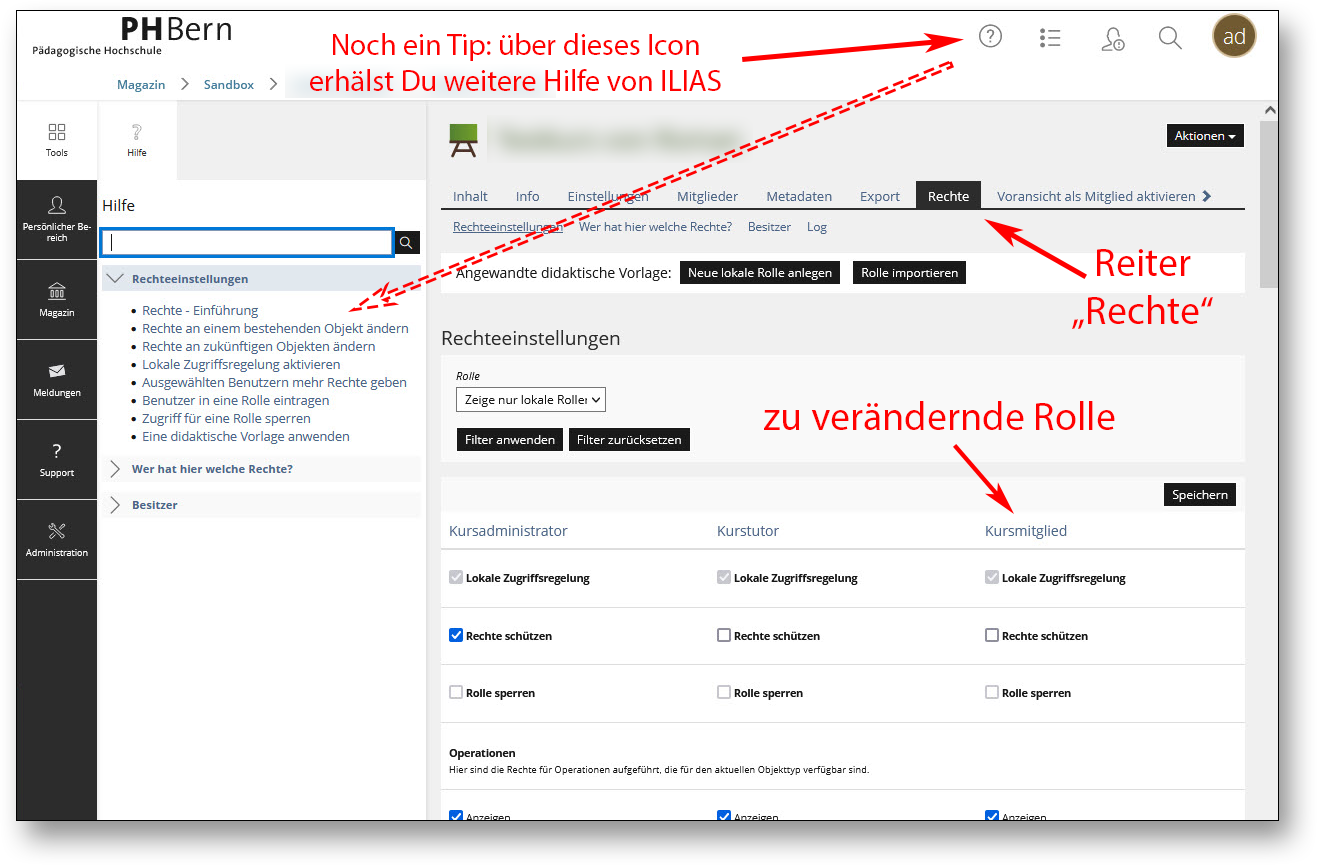
Klicken nun auf den Button
Rechteeinstellungen kopieren.Wähle nun in der Liste Kursmitglied (bzw. Gruppenmitglied) aus und klicke auf den
Speichern-Button.
Dadurch werden die Rechte im Kurs gesetzt. Dies gilt aber nur für neue Objekte. Die Rechte müssen nun noch auf bestehende Objekte angewandt werden.Du befindest dich nun wieder auf der Einstellungsseite für die Rolle “Kursmitglied” bzw. “Gruppenmitgield”. Navigiere ganz nach unten (es ist eine lange Seite) und aktiviere die Checkbox Vorhandene Objekte ändern, klicke dann
Speichern.Dieser Vorgang kann einige Minuten dauern. Es ist möglich, dass die Frage erscheint, ob man lokale Zugriffsregelungen beibehalten möchte oder nicht. Um wirklich alles zurückzusetzen, muss man die Rechte hier wirklich überschreiben. Aktiviere dafür Lokale Zugriffsregelungen überschreiben, und dann
Vorhandene Objekte ändern.Klicke nun auf den Reiter
Zurück.Die Schritte 4-9 müssen nun in Kursen für die Rollen "Kurstutor" und "Kursadministrator", in Gruppen für die Rolle “Gruppenadministrator” wiederholt werden. In der Tabelle Vorlagen (Schritt 6) muss entsprechend die richtige Vorlage (Kurstutor & Kursadministrator bzw. Gruppenadministrator) gewählt werden.
Anschliessend können die Berechtigungen geprüft werden - aus Studierendensicht über den Reiter Voransicht als Mitglied aktivieren auf Kurs-/Gruppenebene, aus Dozierendensicht damit, dass du schaust, ob das betroffene Objekt, z.B. H5P, als Auswahlmöglichkeit erscheint, wenn du
Neues Objekt hinzufügenwählst, bzw. ob die Auswahl H5P einfügen im Seiteneditor erscheint.Wenn alles ok ist, kann der Kurs dann wieder im Reiter Einstellungen online gesetzt werden.
